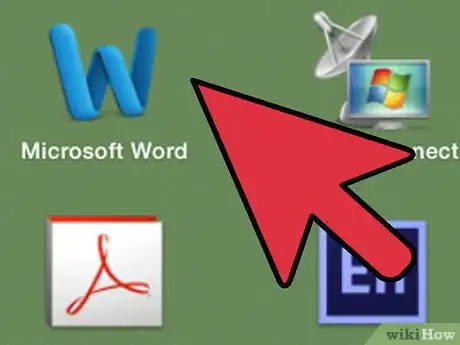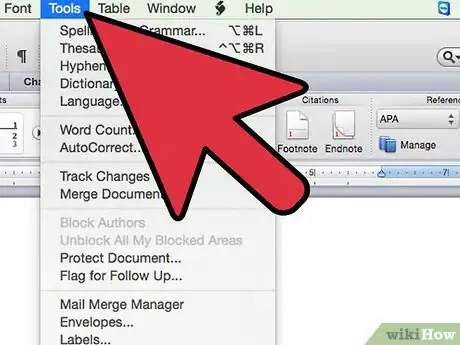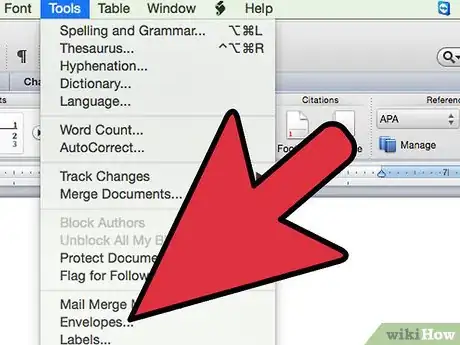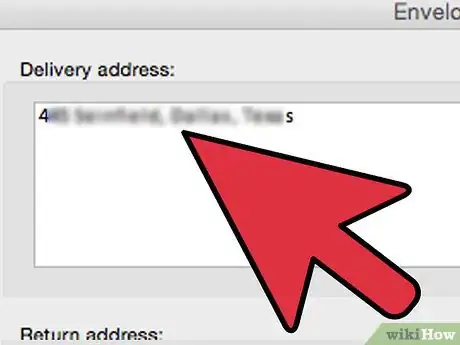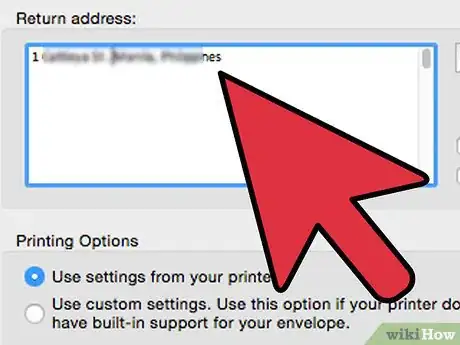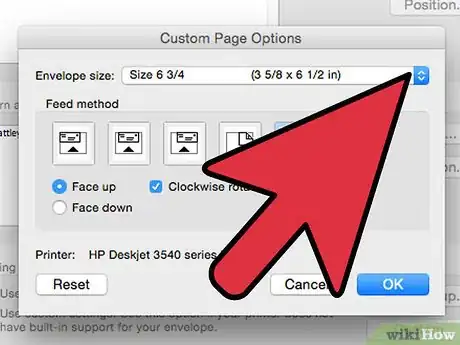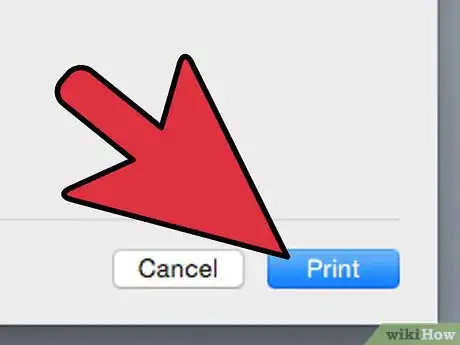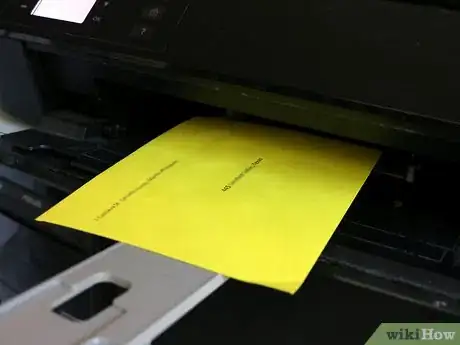X
wikiHow è una "wiki"; questo significa che molti dei nostri articoli sono il risultato della collaborazione di più autori. Per creare questo articolo, autori volontari hanno collaborato apportando nel tempo delle modifiche per migliorarlo.
Questo articolo è stato visualizzato 8 647 volte
Non tutti disponiamo di una scrittura perfetta, soprattutto quando abbiamo a che fare con un foglio di carta interamente bianca, sprovvisto di qualsiasi linea guida. Questo tutorial mostra come stampare in modo perfetto un indirizzo su una busta.
Passaggi
-
1Accendi la tua stampante.
-
2Avvia Microsoft Word.
-
3Seleziona la scheda 'Lettere' del menu.
-
4Seleziona il pulsante 'Busta', verrà aperto un nuovo pannello.
-
5All'interno del campo 'Indirizzo destinatario', digita le informazioni relative all'indirizzo del destinatario della tua corrispondenza.
-
6All'interno del pannello 'Indirizzo mittente', digita il tuo indirizzo. Se non vuoi che l'indirizzo del mittente venga stampato, seleziona il pulsante di spunta 'Ometti'.
-
7Seleziona il pulsante 'Anteprima'. All'interno della scheda 'Opzioni busta', potrai modificare la dimensione della busta, il tipo e la grandezza del carattere utilizzato per la stampa ed il posizionamento dell'indirizzo sulla busta.
-
8Seleziona la scheda 'Opzioni di stampa' per scegliere come inserire la busta all'interno della stampante. Al termine premi il pulsante 'OK'.
-
9Apri il cassetto di alimentazione della tua stampante e inserisci la busta come hai indicato all'interno della scheda 'Opzioni di stampa'. Al termine chiudi il cassetto di alimentazione.
-
10Premi il pulsante 'Stampa'. Puoi scegliere se salvare il tuo indirizzo come indirizzo predefinito per il campo 'Indirizzo mittente' premendo i relativi tasti 'Si' o 'No'.
-
11Ora la tua busta dovrebbe essere in fase di stampa!Pubblicità
Informazioni su questo wikiHow
Pubblicità